Comment parcourir des feuilles de calcul dans VBA (avec exemples)
Vous pouvez utiliser les méthodes suivantes pour parcourir les feuilles d’un classeur Excel à l’aide de VBA :
Méthode 1 : parcourir toutes les feuilles de calcul
Sub LoopSheets()
Dim ws As Worksheet
For Each ws In ThisWorkbook.Worksheets
ws.Range("A1").Value = 100
Next ws
End Sub
Cette macro particulière parcourt chaque feuille d’un classeur et définit la valeur dans la cellule A1 de chaque feuille comme étant égale à 100.
Méthode 2 : parcourir toutes les feuilles de calcul, à l’exclusion de celles spécifiques
Sub LoopSheets()
Dim ws As Worksheet
For Each ws In ThisWorkbook.Worksheets
Select Case ws.Name
Case Is = "Sheet2", "Sheet3"
'Do not execute any code for these sheets
Case Else
ws.Range("A1").Value = 100
End Select
Next ws
End Sub
Cette macro particulière parcourt chaque feuille d’un classeur et définit la valeur dans la cellule A1 de chaque feuille comme étant égale à 100, à l’exception des feuilles appelées Sheet2 et Sheet3 .
Les exemples suivants montrent comment utiliser chacune de ces méthodes en pratique avec un classeur Excel contenant quatre feuilles vides :
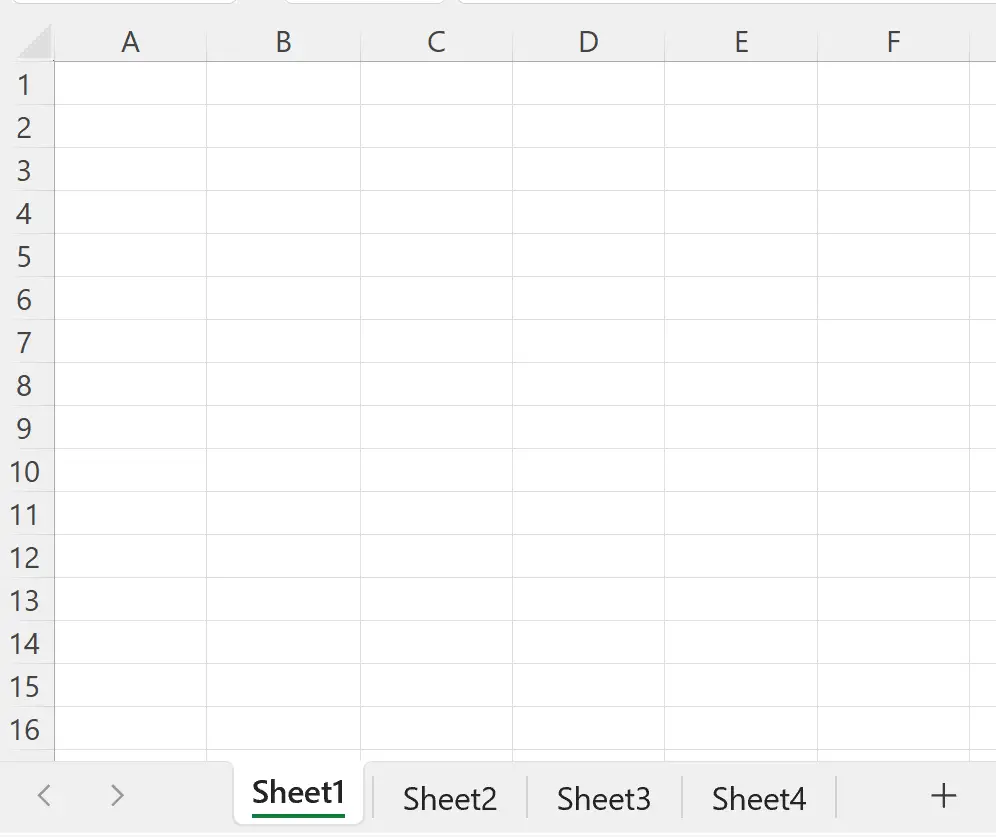
Exemple 1 : parcourir toutes les feuilles de calcul
Nous pouvons utiliser la macro suivante pour définir la valeur de la cellule A1 de chaque feuille de notre classeur comme étant égale à 100 :
Sub LoopSheets()
Dim ws As Worksheet
For Each ws In ThisWorkbook.Worksheets
ws.Range("A1").Value = 100
Next ws
Lorsque nous exécutons cette macro, la valeur de la cellule A1 dans chaque feuille du classeur sera égale à 100 :
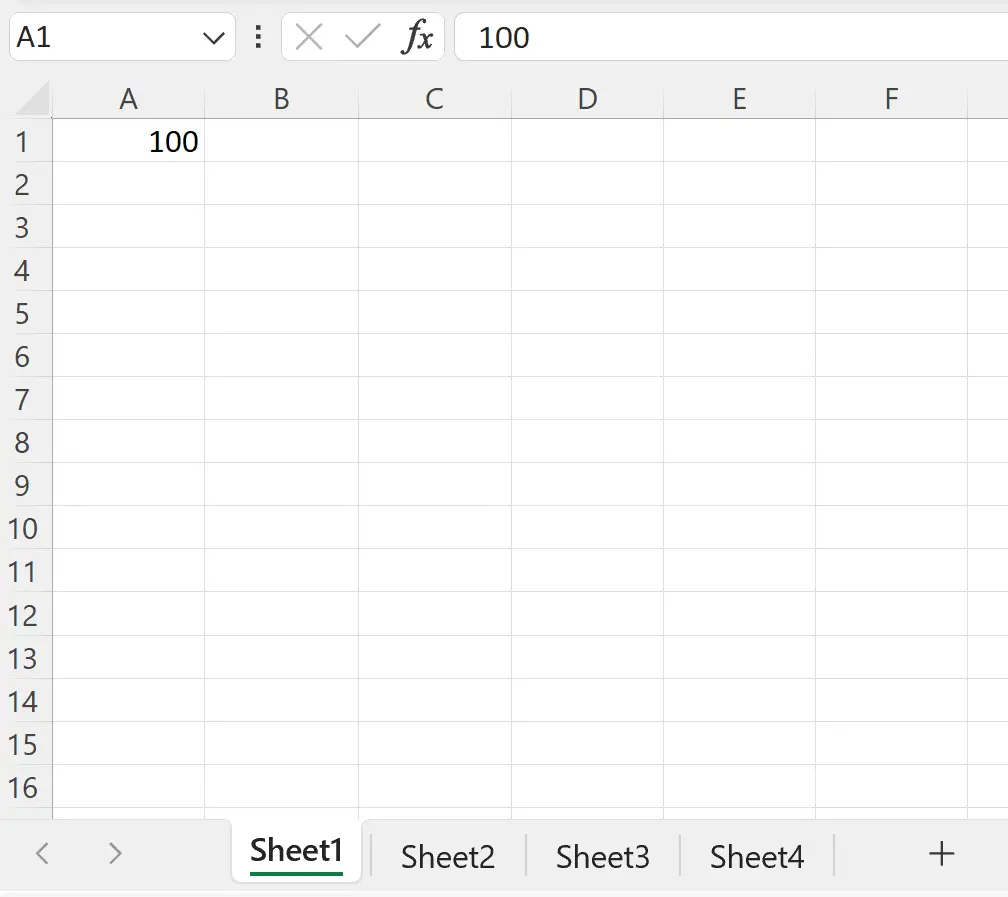
Exemple 2 : parcourir toutes les feuilles de calcul, à l’exclusion de celles spécifiques
Supposons que nous souhaitions parcourir chaque feuille de calcul et définir la valeur de la cellule A1 dans chaque feuille comme étant égale à 100, à l’exception des feuilles appelées Sheet2 et Sheet3 .
Nous pouvons créer la macro suivante pour ce faire :
Sub LoopSheets()
Dim ws As Worksheet
For Each ws In ThisWorkbook.Worksheets
Select Case ws.Name
Case Is = "Sheet2", "Sheet3"
'Do not execute any code for these sheets
Case Else
ws.Range("A1").Value = 100
End Select
Next ws
End Sub
Lorsque nous exécutons cette macro, nous verrons que Sheet1 et Sheet4 ont une valeur de 100 dans la cellule A1 .
Cependant, Sheet2 et Sheet3 n’auront aucune valeur dans la cellule A1 puisque nous avons utilisé la fonction Case pour ignorer ces feuilles :
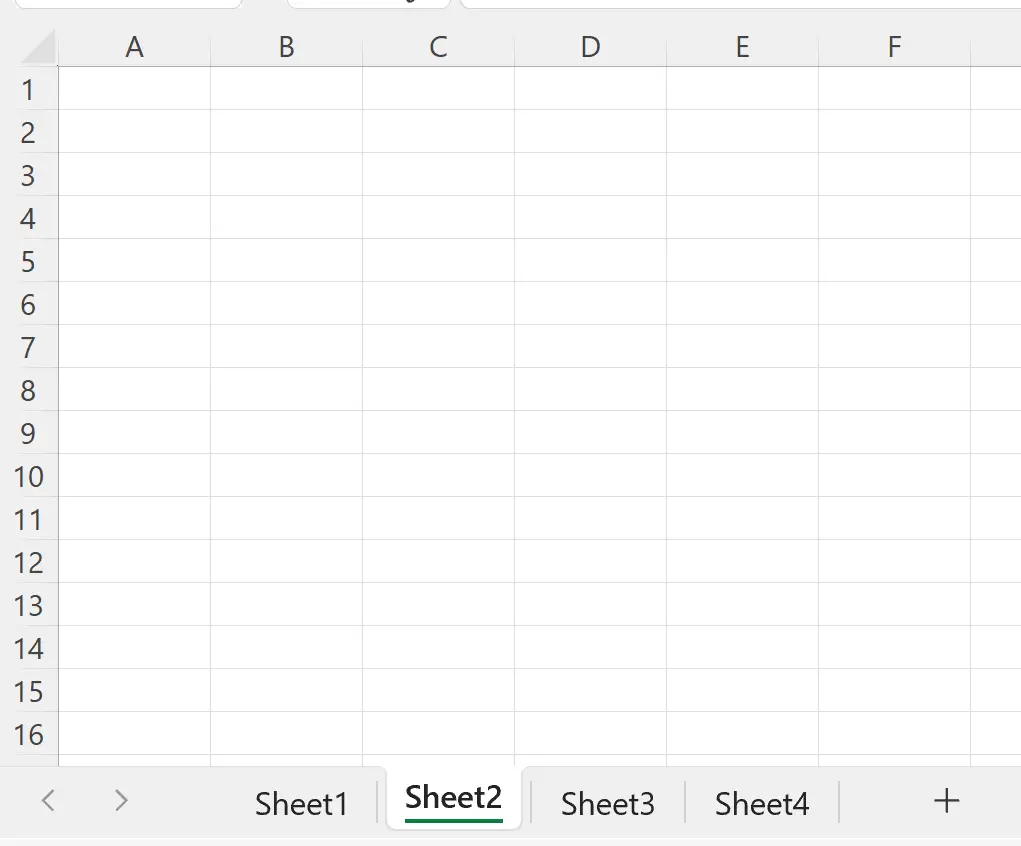
Notez que dans ces exemples, nous avons parcouru chaque feuille de calcul et défini la valeur d’une cellule égale à une valeur spécifique, juste par souci de simplicité.
Cependant, vous pouvez utiliser une syntaxe similaire avec une instruction For Each pour effectuer des tâches beaucoup plus compliquées dans chaque feuille si vous le souhaitez.
Ressources additionnelles
Les didacticiels suivants expliquent comment effectuer d’autres tâches courantes dans VBA :
VBA : Comment compter le nombre de lignes dans la plage
VBA : Comment compter les cellules avec un texte spécifique
VBA : Comment écrire les fonctions COUNTIF et COUNTIFS
